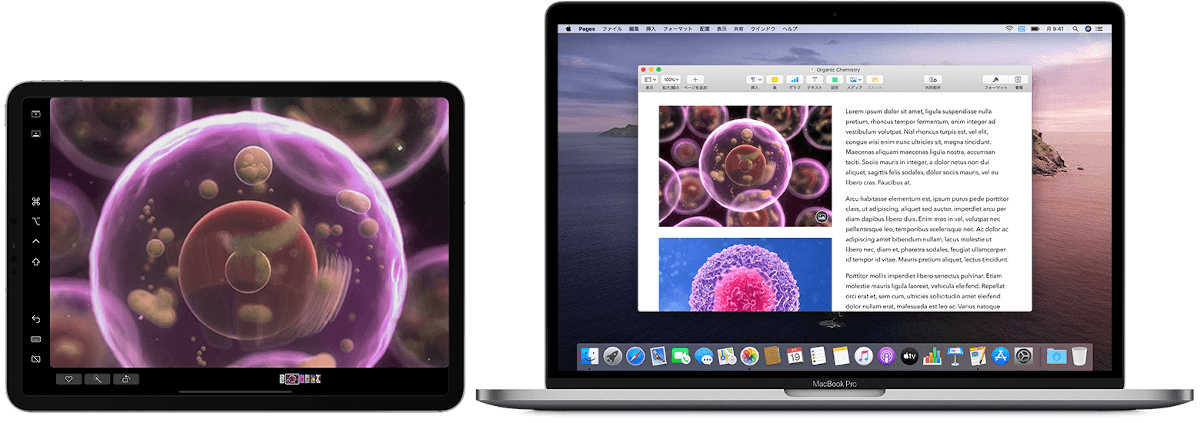iPadシリーズをMacのサブディスプレイとして使う「Sidecar」という機能があります。
無線接続もできて便利ですが、ときどきカクつくのが気になります。カクついたときの対処方法。
Sidecarが便利すぎる
一家に1台はあると言っても過言ではないiPadがMacのサブディスプレイとして使える「Sidecar」という機能があります。
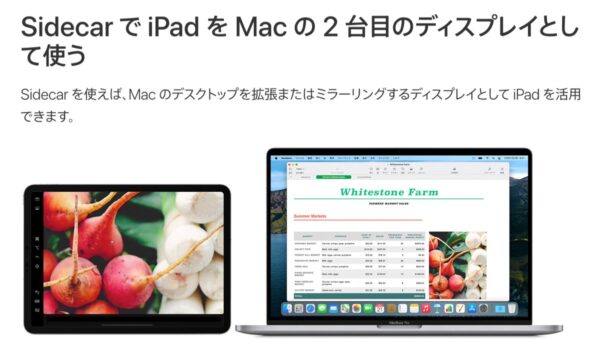
普段はソファでの読書や動画視聴などリラックス用の機材として活躍するiPadが、デスクにセットするとパソコン作業の生産性を向上させまくるというわけで、一石二鳥、一挙両得な機能です。
とくに、画面が小さめのラップトップを使っているときには、資料参照用にもう一つ画面があると非常に助かるものです。
仕事以外でも、たとえば何か動画を見ているときに気になった情報(動画で紹介されているお店の場所など)を、視聴を中断することなく別画面ですぐに調べられたりします。便利。
そんなわけで、MacとiPadがあればSidecarするべきだし、いちどSidecarを使えばなかなかMacから離れられなくなるほど魅力的な機能なのです。
Sidecarは有線(USB接続)でも無線(Wi-Fi接続)でも利用できます。
Sidecar(無線)がカクつく問題
Sidecarは無線接続でも利用でき、相当目を凝らしてみてもサブディスプレイ側(=iPad側)の画質の劣化などを感じないすごい技術なのですが、無線で使っていると表示がカクつくことがあります。
たとえば、マウスカーソルがちょっと引っかかったり、動画が微妙にコマ落ちしたりするような現象が起こるのです。
私の環境ではわりと最近起こるようになったのですが原因はよくわかっていません。有線接続では発生せず、無線接続のときだけの現象です。
発生タイミングはSidecarの接続を確立するときで、一度発生すると自然に回復することはないようです。
また、接続確立時に発生しなければ、接続している間はずっと正常に動作し続けます。
Macがスリープ状態に入ると一旦Sidecarの接続が切れ、スリープから復帰するときにカクつきが発生することがあるので、普通の運用をしていればこの現象は避けられないような気がします。
なんともに不快な現象なのでどうにか対処したいです。
一度Sidecarをオフ→再度オンで解消することがある
で、この現象を起こらなくする方法はまだわからないのですが、起こってしまったあとに解消させる方法は見つかりました。
それは、一度Sidecar接続をオフにして再度オンにするということです。
つまり、ディスプレイ設定メニューからSidecarの接続先(図では「iPad Pro 11」)をクリックしていったんオフにし、再度クリックしてオンにするということです。
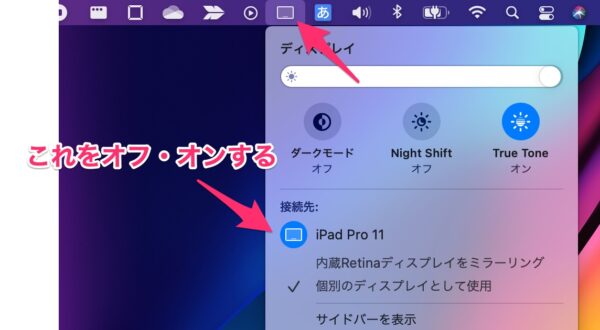
このようにして再接続することで、現象が発生しない状態で接続できる場合があり、そうなったらその接続が生きている間は快適に使い続けられるということです。
一度のオフ→オンでうまくいく確率は感覚的には2分の1くらい。2〜3回繰り返せばまず大丈夫です。
おとなしく有線接続にすればこんな問題とはおさらばできるのですが、わがMacBook Airにはポートが2つしかないので無駄にはできないのです。
ということで、Sidecar(無線)のカクつきでお困りの方はぜひお試しください。